
Configuración de los puertos de la impresora
Los errores de impresión pueden producirse cuando se cambia la configuración del protocolo de impresión del equipo, o cuando se añade una impresora a través de la carpeta de la impresora de Windows. Estos errores están provocados normalmente por el uso de opciones incorrectas en el puerto de la impresora. Por ejemplo, si un ordenador especifica un tipo o un número de puerto de impresora incorrectos en el controlador de la impresora. Para solucionar este tipo de problema, configure las opciones del puerto de la impresora en el ordenador.
 |
|
Para realizar el siguiente procedimiento, inicie sesión en su ordenador con una cuenta de administrador.
|
1
Abra la carpeta de la impresora. Visualización de la carpeta de la impresora
2
Haga clic con el botón derecho del ratón en el icono del equipo y haga clic en [Propiedades de impresora] o [Propiedades].
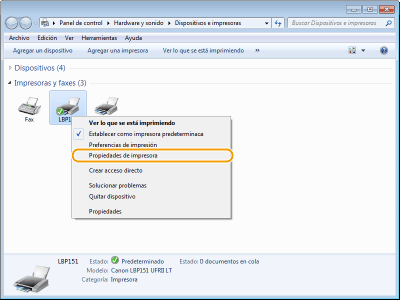
3
Haga clic en la pestaña [Puertos] y configure las opciones necesarias.
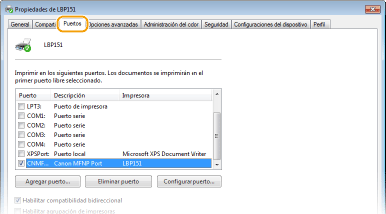
 Adición de un puerto
Adición de un puerto
Si se selecciona un puerto incorrecto durante la instalación de un controlador de impresora desde la carpeta de la impresora de Windows, deberá agregar un puerto nuevo. Existen dos tipos de puertos: "Puerto MFNP" y "Puerto TCP/IP estándar". Seleccione un tipo de puerto u otro en función del entorno que utilice.
|
Puerto MFNP
(solo para entorno IPv4)
|
Este puerto permite que la dirección IP del equipo sea detectada automáticamente. Aun en el caso de que la dirección IP del equipo cambie, la conexión se mantendrá, ya que el equipo y el ordenador tienen la misma subred. Por tanto, no tendrá que añadir un puerto nuevo cada vez que cambie la dirección IP. Si está utilizando el equipo en un entorno IPv4, lo normal es que seleccione este tipo de puerto.
 Podrá añadir un puerto MFNP únicamente si ha instalado el controlador de impresora desde el DVD-ROM suministrado, o si se descargó e instaló el controlador de impresora desde el sitio web de Canon.
|
|
Puerto TCP/IP estándar
|
Se trata de un puerto estándar de Windows. Si utiliza este tipo de puerto, tendrá que añadir un puerto nuevo cada vez que cambie la dirección IP del equipo. Seleccione este tipo de puerto cuando utilice el equipo en un entorno IPv6 y cuando no pueda añadir un puerto MFNP.
|
Adición de un puerto MFNP

|
1
|
Haga clic en [Agregar puerto].
|
|
2
|
Seleccione [Canon MFNP Port] en [Tipos de puerto disponibles] y haga clic en [Puerto nuevo].
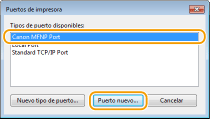 |
|
3
|
Marque [Detección automática], seleccione el equipo cuando sea detectado y, a continuación, haga clic en [Siguiente].
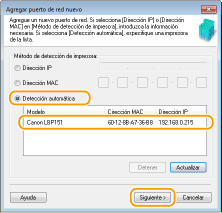  Si no se detecta el equipo
Haga clic en [Actualizar]. Si el problema persiste, marque [Dirección IP] o [Dirección MAC], introduzca la dirección IP o la dirección MAC del equipo (Visualización de las opciones de red) y, a continuación, haga clic en [Siguiente].
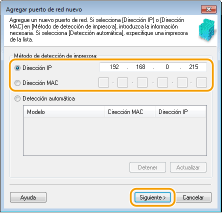 |
|
4
|
Haga clic en [Agregar]
 [Acabado]. [Acabado]. |
|
5
|
Haga clic en [Cerrar].
|
Adición de un puerto TCP/IP estándar

|
1
|
Haga clic en [Agregar puerto].
|
|
2
|
Seleccione [Standard TCP/IP Port] en [Tipos de puerto disponibles] y haga clic en [Puerto nuevo].
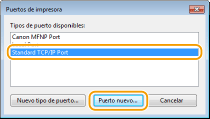 |
|
3
|
Haga clic en [Siguiente].
|
|
4
|
Introduzca la dirección IP o el nombre DNS del equipo y haga clic en [Siguiente].
El [Nombre de puerto] se introduce automáticamente. Puede cambiarlo si fuera necesario.
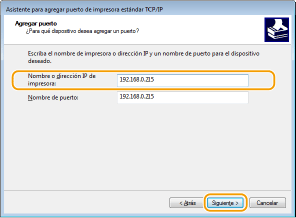  Cuando aparezca la pantalla siguiente, siga sus instrucciones. 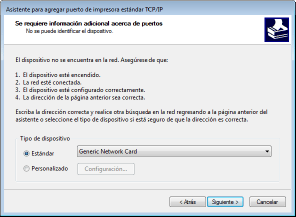 * Cuando seleccione el [Tipo de dispositivo], elija [Canon Network Printing Device with P9100] dentro de [Estándar].
|
|
5
|
Haga clic en [Acabado].
|
|
6
|
Haga clic en [Cerrar].
|
 Cambio de tipo o de número de puerto
Cambio de tipo o de número de puerto
Si se ha cambiado el protocolo de impresión (LPD o RAW) en el equipo (Configuración de protocolos de impresión y de servicios web) o se ha cambiado el número de puerto (Cambios en los números de puerto), también deberán configurarse en el ordenador las opciones correspondientes. Esta operación no es necesaria para puertos WSD.
Puerto MFNP

|
1
|
Haga clic en [Configurar puerto].
|
|
2
|
En [Tipo de protocolo], seleccione [RAW] o [LPR] y cambie el [Número de puerto].
 |
|
3
|
Haga clic en [Aceptar].
|
Puerto TCP/IP estándar

|
1
|
Haga clic en [Configurar puerto].
|
|
2
|
En [Protocolo], seleccione [Raw] o [LPR].
Si selecciona [Raw], cambie el [Número de puerto].
Si selecciona [LPR], introduzca "lp" en [Nombre de cola].
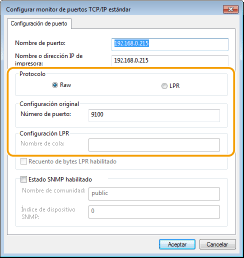 |
|
3
|
Haga clic en [Aceptar].
|
4
Haga clic en [Cerrar].